Eclipse for PHP下载
解压出错可用:7z或其他方式解压
JDK下载
http://www.oracle.com/technetwork/java/javase/downloads/jdk8-downloads-2133151.html
一 : JDK配置
1. 右击:我的电脑——〉属性——〉高级——〉环境变量
2. 在系统变量里面找到“Path”这一项,然后双击它,在弹出的界面上,在变量值开头添加如下语句
D:/common/Java/jdk1.6.0_02/bin; //根据自己安装路径
注意不要忘了后面的分号,然后点击编辑系统变量界面的确定按钮
3. 点击环境变量界面的“新建”,
变量名为:JAVA_HOME
变量值为:D:/common/Java/jdk1.6.0_02; //根据自己安装路径
注意分号,然后点击新建系统变量界面的确定按钮
4. 点击环境变量界面的“新建”,弹出新建系统变量界面,
变量名为:classpath , 变量值为:.;
注意是点和分号,然后一路点击确定按钮,到此设置就完成了。
5. 检测安装配置是否成功
进行完上面的步骤,基本的安装和配置就好了,怎么知道安装成功没有呢?
点击:开始——〉运行,在弹出的对话框中输入“cmd”,然后点击确定,在弹出的 dos 窗口里面,
输入“javac”,然后回车,出现 javac 的列表则表示安装配置成功。
这边正常之后,如果打开eclips任然报错,可能是jdk版本和eclips版本不一致(bit32和bit64)
二、 Eclipse配置
1. 下载Eclipse for PHP Developers
下载地址:http://www.eclipse.org/downloads/packages/eclipse-php-developers/heliossr1,使用heliossr版本,最新版本存在不能调试等问题
2. 配置workspace
打开Eclipse for PHP Developers,需要设置workspace,这个必须设置到wamp的www目录,否则待会无法进行调试。我的www目录是C:\wamp\www
配置调试环境
进入Eclipse -- Window – Preferences 设置 PHP Executable。里需要注意PHP.INI的路径,这里的路径是WAMP SERVER中特有的放在了apache目录下
3. 调试时变量中文乱码问题
打开Window->Preferences->PHP -> DEBUG 后边 ENCODING SETTING,选择正确的编码,默认只有UTF-8等少量编码可以选,但可以根据自己的需要手动输入GBK, GB2312等编码,输入后点击应用、确认,即可在XDEBUG调试信息中正确显示中文。
-------------------------------------------------------------
-------------------------------------------------------------
如上如果不好使,尝试下面方式 :
安装JDK 选择安装目录 安装过程中会出现两次 安装提示 。第一次是安装 jdk ,第二次是安装 jre 。建议两个都安装在同一个java文件夹中的不同文件夹中。(不能都安装在java文件夹的根目录下,jdk和jre安装在同一文件夹会出错)
1:安装jdk 随意选择目录 只需把默认安装目录 \java 之前的目录修改即可
2:安装jre→更改→ \java 之前目录和安装 jdk 目录相同即可
注:若无安装目录要求,可全默认设置。无需做任何修改,两次均直接点下一步。
安装完JDK后配置环境变量 计算机→属性→高级系统设置→高级→环境变量
系统变量→新建 JAVA_HOME 变量 。
变量值填写jdk的安装目录(本人是 E:\Java\jdk1.7.0)
5
系统变量→寻找 Path 变量→编辑
在变量值最后输入 %JAVA_HOME%\bin;%JAVA_HOME%\jre\bin;
(注意原来Path的变量值末尾有没有;号,如果没有,先输入;号再输入上面的代码)
系统变量→新建 CLASSPATH 变量
变量值填写 .;%JAVA_HOME%\lib;%JAVA_HOME%\lib\tools.jar(注意最前面有一点)
系统变量配置完毕
检验是否配置成功 运行cmd 输入 java -version (java 和 -version 之间有空格)或者 用 cmd输入 javac
若如图所示 显示版本信息 则说明安装和配置成功。
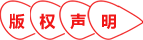
Copyright 2014-2025 //m.sbmmt.com/ All Rights Reserved | php.cn | 湘ICP备2023035733号